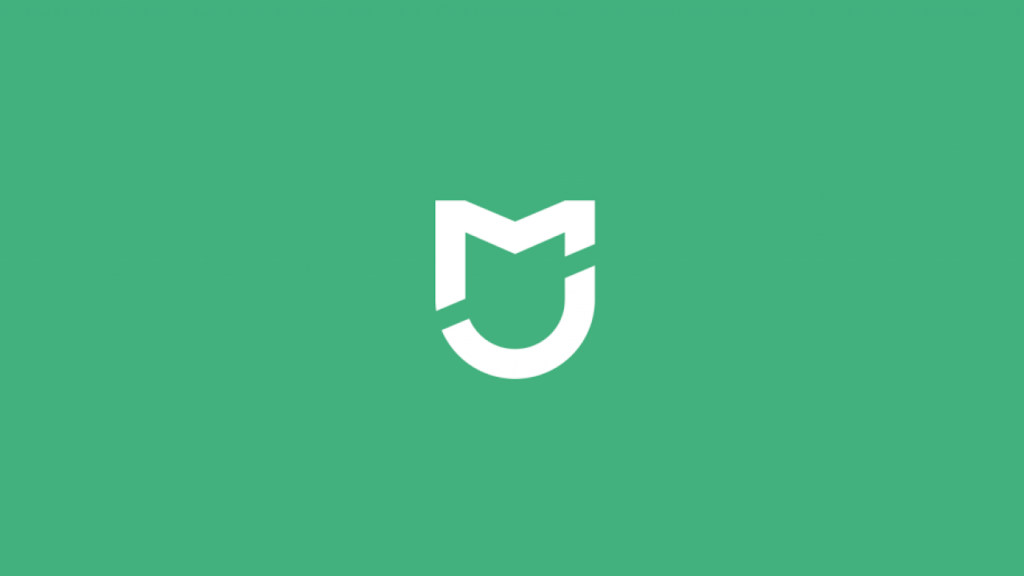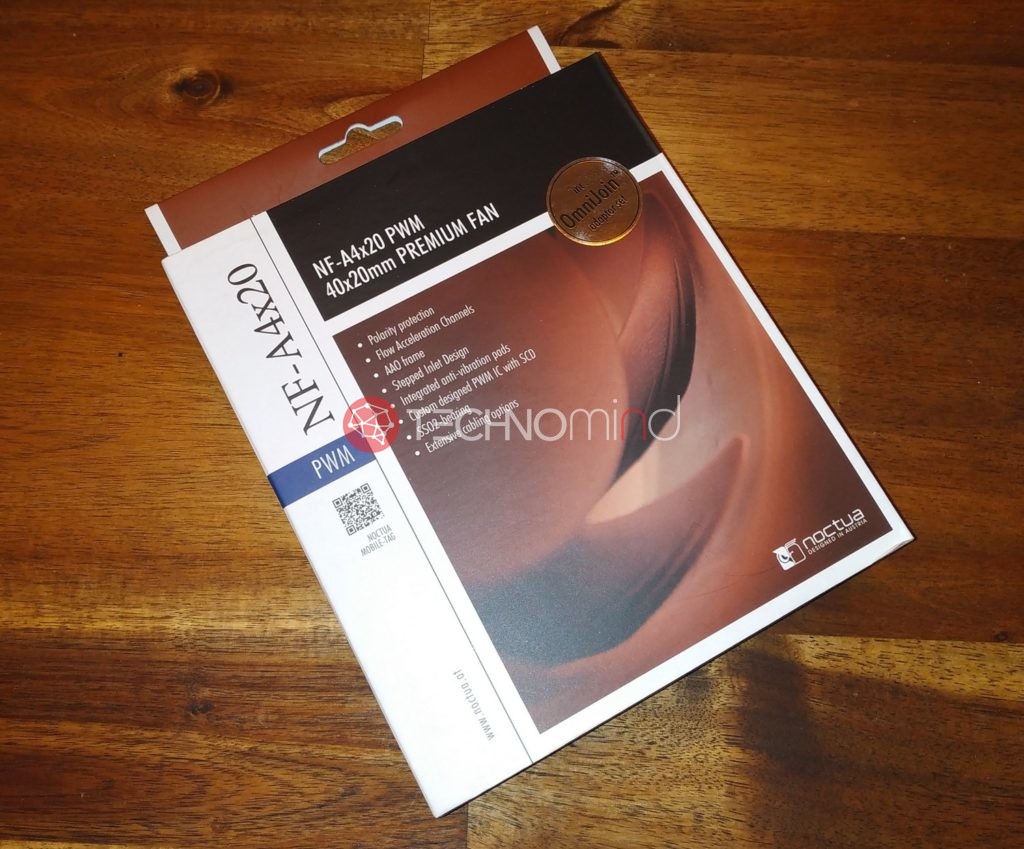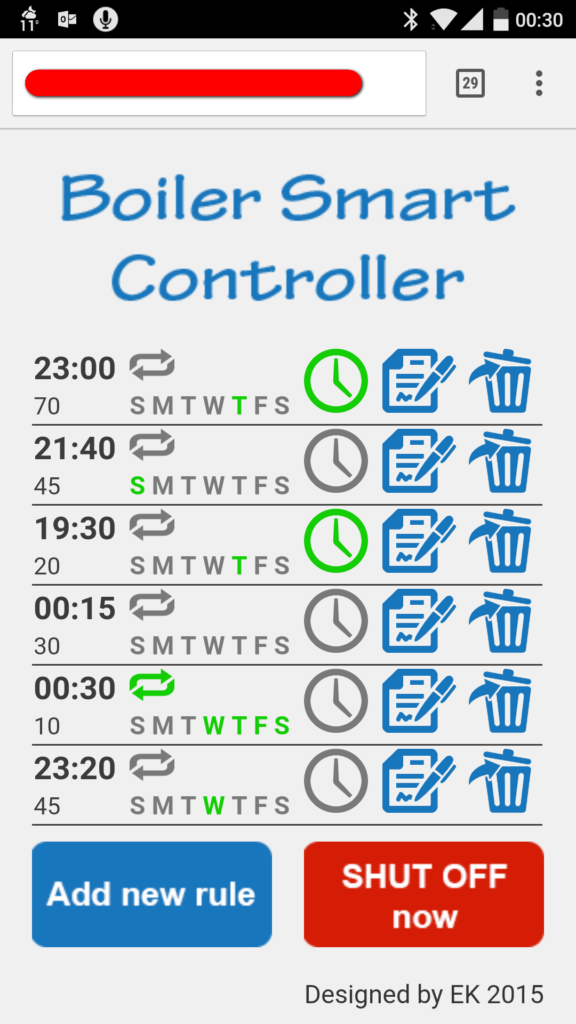Lenovo Thinkpad – испытание водой
Он жив и здоров! И чист!
Я знал что последние поколения Thinkpad’ов серии T (и, возможно, некоторых других серий тоже) обзавелись дренажными отверстиями в клавиатуре, призванными спасти электронику от пролитого на комп чая. Но, одно дело знать и надеяться, а другое, стать непроизвольным наблюдателем процесса разливания обильного количества воды. Из высокого стакана. Прямо на клавиатуру. Эпичности происшествия не было предела.
К сожалению, времени на маневры не было, поэтому продолжавший работать лапоть Lenovo Thinkpad T560 2016 года выпуска выключили (правильно, через «Завершение работы», он же «Shut Down» в Винде), отключили от сети, и даже, зачем-то вынули батарею. Зачем-то, потому что в этом конкретном компе, кроме внешней, сменной, есть еще встроенная батарея. Поэтому обесточить его полностью, не разбирая, невозможно. Ну и протерли его, про быстрому, кое-как.
Спустя 8 часов, я решил, из любопытства и предосторожности, частично разобрать его и посмотреть, не намокла ли электроника. Глянув по быстрому инструкцию по разборке на YouTube, задняя крышка, клавиатура и тачпад были сняты и моим глазам предстала вот такая картина:

Клавиатура и тачпад, сами по себе, судя по всему герметичны, исключая разъемы. Ниша, в которую устанавливается клавиатура, имеет резиновые уплотнения по периметру, исключая два места: в районе тачпада и в районе кнопок-стрелок. Именно там располагаются дренажные каналы. И именно там была вода. Дренажные каналы довольно большие, и имеют форму воронки.
(далее…)